Utiliser ses machines virtuelles en mode KVM avec VMware Workstation 16 ou 15
- VMware
- 26 juin 2020 à 20:01
-

- 2/2
3. Arrêter des machines virtuelles VMware en mode KVM
Etant donné que les machines virtuelles tournent en arrière-plan dans le mode KVM de VMware et qu'il n'y a pas de barre d'outils dans ce mode, vous n'avez que 2 options pour arrêter une des machines virtuelles.
La 1ère option consiste à arrêter simplement l'OS invité via l'option "Arrêter" du système d'exploitation invité.
La 2ème option est d'utiliser le paramètre "--power-off" de VMware KVM pour arrêter le système d'exploitation invité proprement :
Batch
vmware-kvm.exe --power-off "I:\VMs\Windows 8 x64 Pro\Windows 8 x64 Pro.vmx"
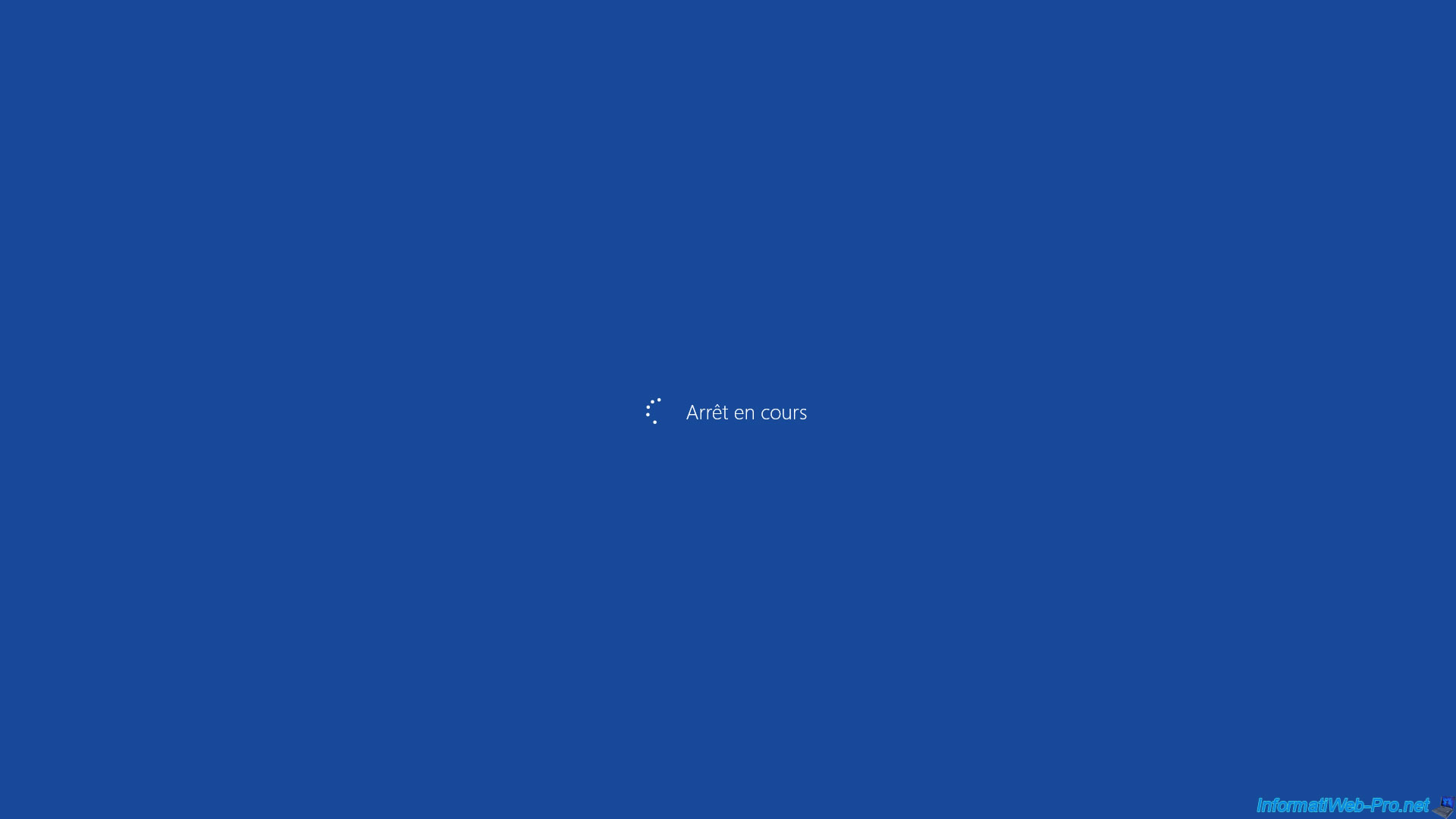
Une fois l'OS invité arrêté, la machine virtuelle disparaitra de l'icône tray.

4. Détacher une machine virtuelle du mode KVM de VMware
Comme indiqué précédemment, le mode KVM permet de faire tourner les machines virtuelles en arrière-plan tout en les utilisant en plein écran en utilisant le raccourci clavier défini dans VMware KVM.
Néanmoins, étant donné que ces machines virtuelles sont utilisées par VMware KVM, vous ne pouvez pas les contrôler aussi depuis VMware Workstation.
D'ailleurs, si vous tentez d'accéder à une de ces machines virtuelles via l'icône VMware tray ou depuis VMware Workstation, une erreur s'affichera :
Plain Text
This virtual machine appears to be in use. If this virtual machine is not in use, press the "Take Ownership" button to obtain ownership of it. Otherwise, press the "Cancel" button to avoid damaging it.
Cliquez sur Cancel.
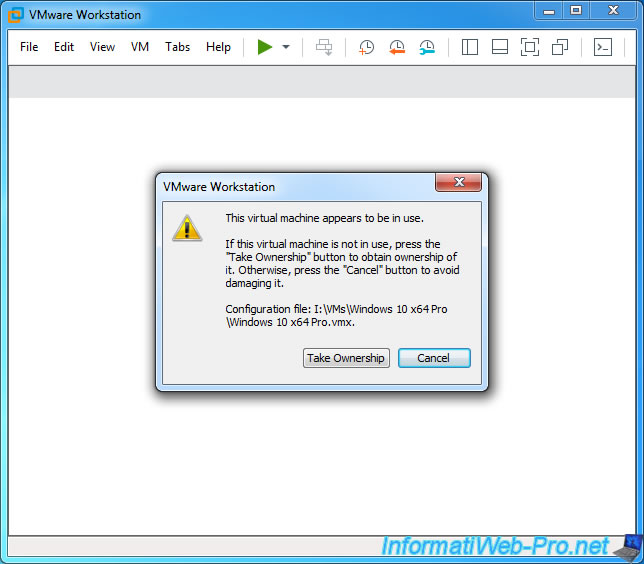
Pour libérer cette machine virtuelle, vous devez la détacher (sortir) du mode KVM en utilisant le paramètre "--detach" :
Batch
vmware-kvm.exe --detach "I:\VMs\Windows 10 x64 Pro\Windows 10 x64 Pro.vmx"
Ensuite, vous pourrez l'utiliser de nouveau depuis VMware Workstation sans avoir besoin de la redémarrer.
Seul petit défaut, VMware la libèrera dans l'état où elle était et donc avec la résolution qui correspond à celle de votre écran en plein écran.
Pour régler ce petit souci, le plus simple est de redimensionner la fenêtre à une taille acceptable, puis de cliquer sur "View -> Fit Guest Now" pour que l'OS invité s'adapte à la taille définie via le PC hôte.
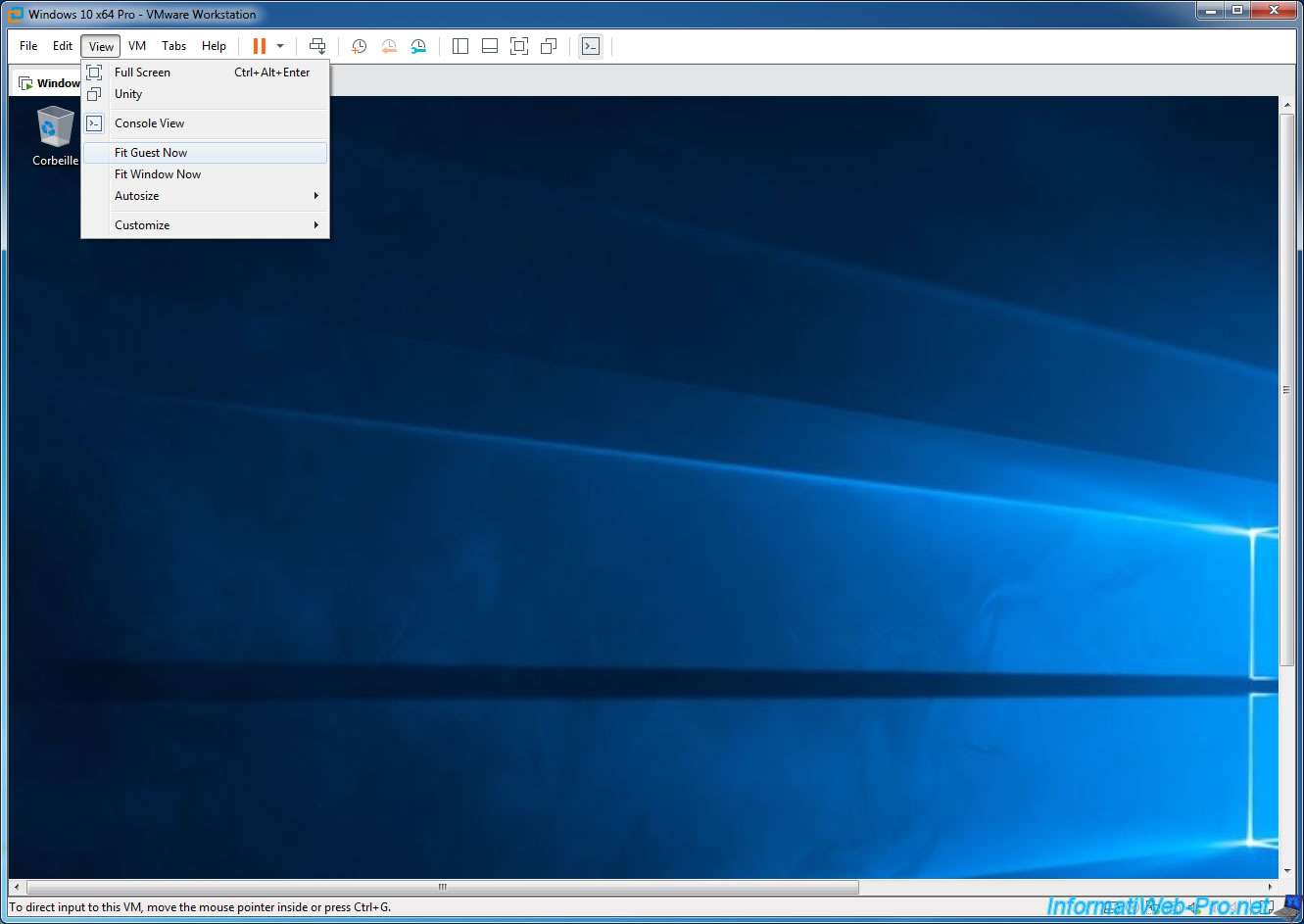
Ensuite, corriger la résolution depuis l'OS invité pour utiliser une résolution standard.
Sous Windows 10, faites un clic droit sur le bureau et cliquez sur : Paramètres d'affichage.

Puis sur : Paramètres d'affichages avancés.
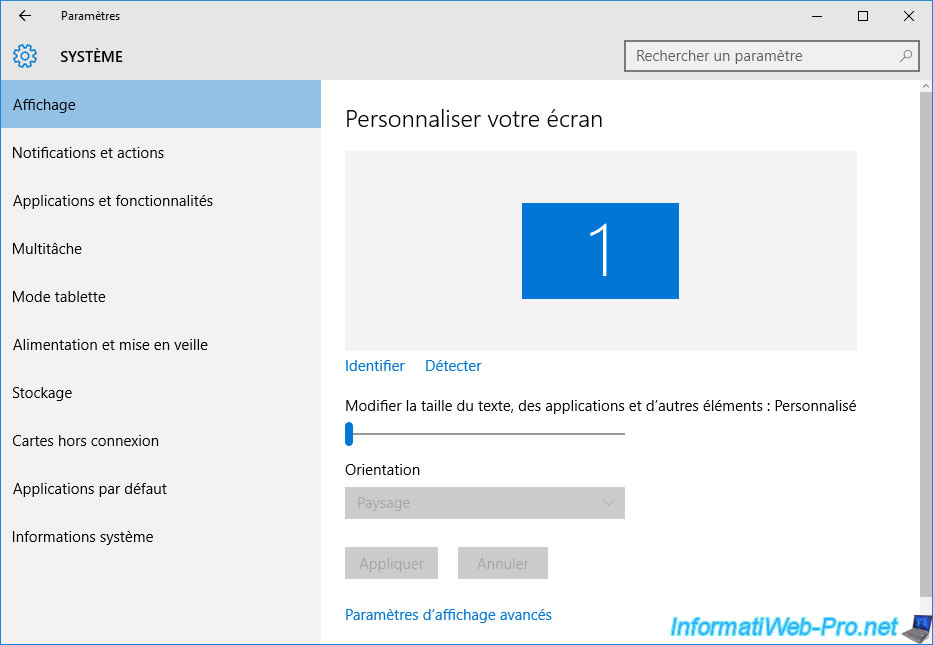
Et enfin, sélectionnez la résolution souhaitée et cliquez sur Appliquer.
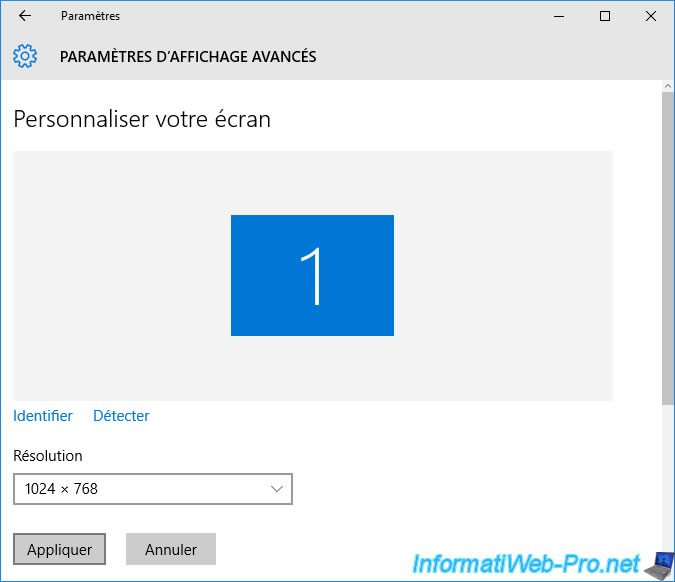
Et voilà, la résolution est correcte.
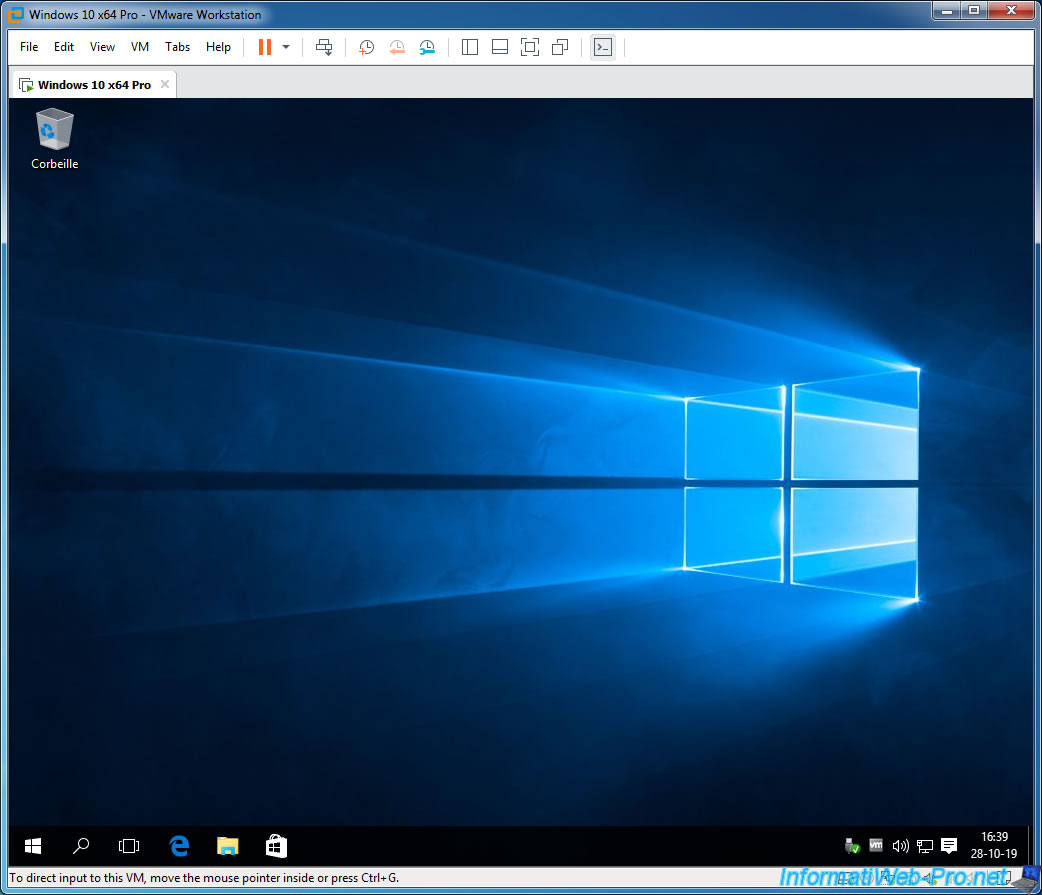
Comme vous pouvez le voir, le processus "vmware-kvm.exe" a disparu étant donné qu'aucune machine virtuelle ne tourne actuellement dans le mode KVM.
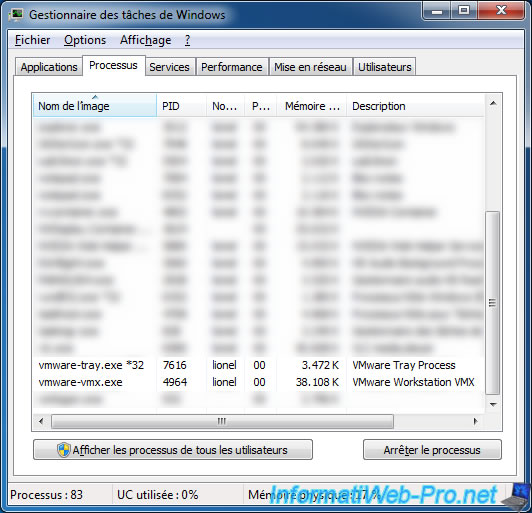
Néanmoins, sachez que vous pouvez quitter le mode KVM en utilisant simplement le paramètre "--exit".
Batch
vmware-kvm.exe --exit
5. Passer une machine virtuelle VMware Workstation en mode KVM
Si vous avez lancé une machine virtuelle dans VMware Workstation et que celle-ci est actuellement ouverte dans ce programme, vous ne pourrez pas l'utiliser dans le mode KVM.
En effet, cette erreur s'affichera :
Plain Text
Failed to open the virtual machine "[Chemin de la machine virtuelle\Nom du fichier vmx]": The virtual machine appears to be in use.
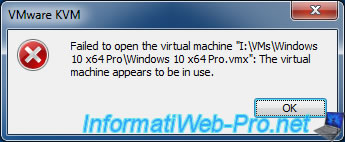
Pour passer la machine virtuelle en mode KVM sans l'éteindre au préalable, il suffit de la placer en arrière-plan depuis VMware Workstation.
Pour cela, fermez l'onglet concernant la machine virtuelle souhaitée ou tentez de fermer le programme "VMware Workstation" en cliquant sur la croix en haut à droite de la fenêtre, puis cliquez sur "Run in Background".
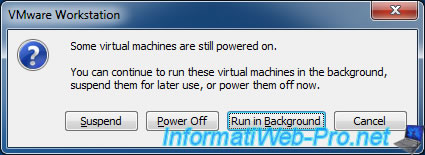
Ensuite, utilisez la commande habituelle pour la charger dans VMware KVM :
Batch
vmware-kvm.exe "I:\VMs\Windows 8 x64 Pro\Windows 8 x64 Pro.vmx"
Partager ce tutoriel
A voir également
-

VMware 16/3/2013
VMware Workstation - Démarrer une VM sur le BIOS / firmware EFI
-

VMware 24/12/2021
VMware Workstation 15 - Découper le disque dur virtuel d'une VM
-

VMware 7/2/2020
VMware Workstation 15 - Installation sous Linux
-

VMware 10/12/2021
VMware Workstation 15.5 - Convertir un ordinateur virtuel Virtual PC en VM VMware

Pas de commentaire